适用于Microsoft Office Excel 2003,Microsoft Excel 2002
曲面图显示的是连接一组数据点(数据点:在图表中绘制的单个值,这些值由条形、柱形、折线、饼图或圆环图的扇面、圆点和其他被称为数据标志的图形表示。相同颜色的数据标志组成一个数据系列。)的三维曲面。在寻找两组数据的最优组合时,曲面图很有用。好像一张地质学的地图,曲面图中的颜色和图案表明具有相同范围的值的区域。与其他图表类型不同,曲面图中的颜色不用于区别“数据系列”(数据系列:在图表中绘制的相关数据点,这些数据源自数据表的行或列。图表中的每个数据系列具有唯一的颜色或图案并且在图表的图例中表示。可以在图表中绘制一个或多个数据系列。饼图只有一个数据系列。)。在曲面图中,颜色是用来区别值的。
如下图所示,将工作表中的数据按照相似的风格来组织非常重要。注意,温度是作为列标题输入的,秒是作为行标题输入的。
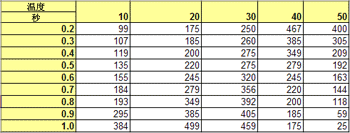
使用这些数据创建曲面图时,曲面图将以如下方式绘制:
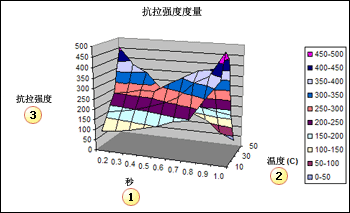
 行标题(秒)沿着“系列轴”(系列轴:表示真正三维图表中的纵深维度的图表坐标轴。它以任意文本值的形式显示系列名称,但无法显示刻度数值。)(y-轴)显示
行标题(秒)沿着“系列轴”(系列轴:表示真正三维图表中的纵深维度的图表坐标轴。它以任意文本值的形式显示系列名称,但无法显示刻度数值。)(y-轴)显示
 列标题(温度)沿着“分类轴”(分类轴: 表示每个数据点的类别的图表坐标轴。它显示任意文本值,如 Qtr1、Qtr2 和 Qtr3;但无法显示刻度数值。)(x-轴)显示。
列标题(温度)沿着“分类轴”(分类轴: 表示每个数据点的类别的图表坐标轴。它显示任意文本值,如 Qtr1、Qtr2 和 Qtr3;但无法显示刻度数值。)(x-轴)显示。
 工作表中间的数据(抗张强度)沿着“数值轴”(数值轴:显示刻度数值的图表坐标轴。)(z-轴)显示。曲面图种类选择以下的图表子类型可以使曲面图以不同的方式显示:
工作表中间的数据(抗张强度)沿着“数值轴”(数值轴:显示刻度数值的图表坐标轴。)(z-轴)显示。曲面图种类选择以下的图表子类型可以使曲面图以不同的方式显示:
三维曲面图 这种图表显示数据的三维视图,可以把它想象为在一个三维柱形图上展开的橡胶板。它的典型应用是显示以其他方式不便查看的大量数据间的关系。
三维曲面图(框架图) 这种图表是三维视图以单色显示的变体。表面没有颜色,曲面图仅仅显示一些线。
曲面图(俯视) 曲面图(俯视)是俯视曲面图得到的类似于二维地质地图的二维视图。曲面图(俯视)中的线是连接具有相同值的以内插值替换的点得到的。
曲面图(俯视框架图) 该图表是曲面图(俯视)以单色显示的变体。表面没有颜色,曲面图仅仅显示一些线。
创建曲面图
选择想要在曲面或曲面俯视图表中显示的数据。
在 “插入” 菜单中,单击 “图表” 。
在 “图表类型” 对话框中,单击 “曲面图” 。
在 “子图表类型” 下,单击要使用的类型。
若要快速预览正在创建的图表,请单击 “按下不放可查看示例” 。
单击 “下一步” ,继续执行“图表向导”的第 2 步到第 4 步。
对任何一步有问题,可单击“图表向导”标题栏上的问号 ( ? )。
更改曲面图的格式
由于曲面图中的颜色是以值而不是以数据系列为基础,因此不能在图表本身中选择。但可以在图表图例中选择相应的颜色键,然后在 “图例项标示格式” 对话框中作相应的格式更改。使用这个对话框,可以:
更改图表使用的颜色和图案。
重排数据系列.更改图表深度。
应用三维底纹。
例如,更改上一个曲面图的颜色和深度会让它更易于阅读,如下图所示。
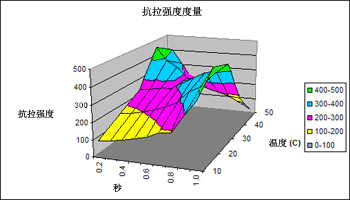
设置曲面图的格式
在曲面图上,确保图例已显示。
操作方法
要显示图例,单击 “图表” 菜单上的 “图表选项” ,然后选择 “图例” 选项卡上的 “显示图例” 复选框。
注释 在 “位置” 下更改图例位置的时候,绘制区域会自动调整以与新的位置进行协调。
在图例中,单击要更改格式的键。
在 “格式” 菜单上,单击 “选择图例项标识” 。
在 “图案” 选项卡上,进行所需的颜色、边框或填充效果的更改。
对要设置格式的每个级别重复步骤 2-4。
要更改图表中数据系列的顺序,单击 “系列次序” 选项卡,单击 “系列次序” 对话框中的系列名字,然后单击 “上移” 或者 “下移” 按钮。
要更改曲面图的深度,单击 “选项” 选项卡,然后在 “图表透视深度” 框中键入一个 20 到 2000 之间的值。
注释 默认情况下,曲面图的深度被设定为 100。
要给曲面图添加三维底纹效果,在 “选项” 选项卡上,选择 “三维阴影” 复选框。
注释
通过 “系列次序” 选项卡或者 “选项” 选项卡的预览框可以看到所做更改的效果。
一个曲面图可以显示的颜色的数目是由数值轴的刻度设置决定的。对曲面图的更改会影响到图表的尺寸和刻度设置,从而显示更多或更少的颜色。
| Word教程网 | Excel教程网 | Dreamweaver教程网 | Fireworks教程网 | PPT教程网 | FLASH教程网 | PS教程网 |
| HTML教程网 | DIV CSS教程网 | FLASH AS教程网 | ACCESS教程网 | SQL SERVER教程网 | C语言教程网 | JAVASCRIPT教程网 |
| ASP教程网 | ASP.NET教程网 | CorelDraw教程网 |
 QQ:2693987339(点击联系)购买教程光盘
QQ:2693987339(点击联系)购买教程光盘